Avete cliccato sull'icona di Outlook ma non ne vuole proprio sapere di partire, o almeno di farlo in tempi ragionevoli, "Caricamento del profilo" o "Elaborazione in corso" e rimane tutto bloccato. Vediamo così alcuni metodi e consigli per provare a sbloccare Outlook e riavere la nostra posta elettronica.
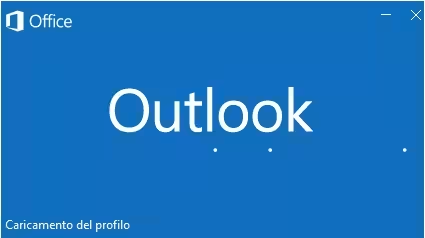
Avviare Outlook in modalità provvisoria
L'avviare Outlook in modalità provvisoria, o Safe mode, permette di superare eventuali problemi dovuti ai componenti aggiuntivi di Outlook che ne bloccano l'avvio.
In Start - Esegui, inserite outlook /safe, mentre la ricerca di Windows 10 vuole il comando outlook.exe /safe per avviare la posta in modalità provvisoria.
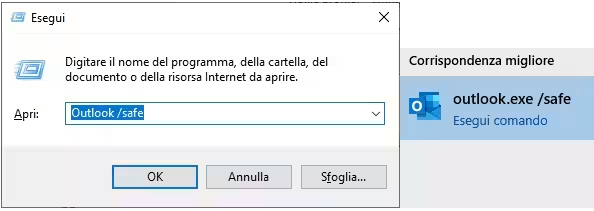
Subito dopo vi chiederà di scegliere il profilo con cui avviare e di inserire la password del vostro account di posta.
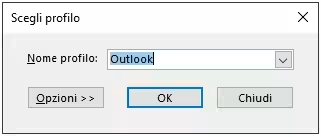
Dovremmo così riuscire ad avviare Outlook in modalità provvisoria.
In alcuni casi, non succede sempre, mi è bastato riavviare una volta in safe mode per poi riuscire a rientrare subito in modalità normale.

Andiamo ora in File - Opzioni e Componenti aggiuntivi, selezioniamo uno dei componenti aggiuntivi e clicchiamo su Vai.
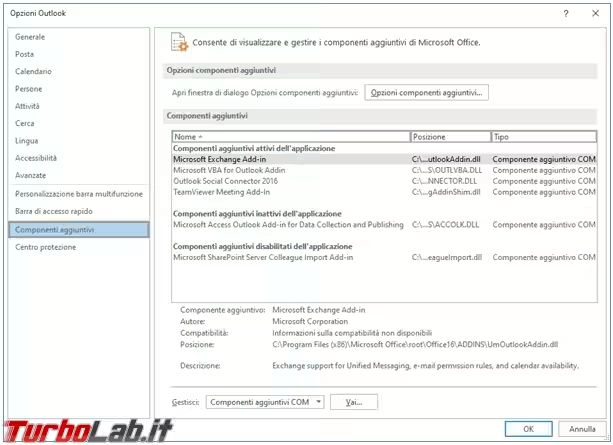
Si apre ora la schermata dei componenti aggiuntivi (che magari non ci eravamo neanche accorti di avere), possiamo decidere di disattivarli tutti subito o provare uno alla volta per trovare quello che crea problemi.
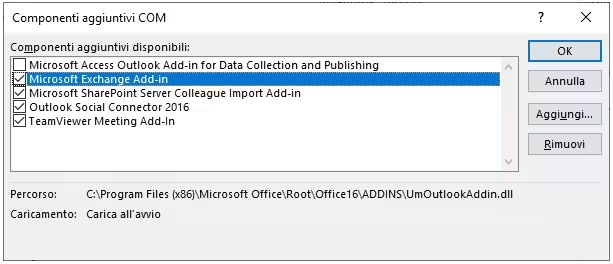
Scegliete voi, dipende dall'uso che ne fate di questi componenti aggiuntivi.
Al termine della modifica risulteranno come non attivi e Outlook dovrebbe, si spera, riuscire ad avviarsi.
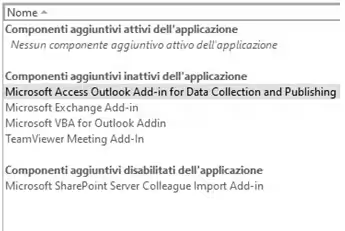
Controllare le dimensioni dell'archivio di posta
Mi è capitato, più spesso di quanto si possa immaginare, di incontrare utenti con un solo archivio di posta di dimensioni che trovavo assurde dell'ordine di numerosi giga.
Personalmente trovo che tenere tutte le uova (mail) in un solo paniere (archivio di posta) sia sbagliato.
Se l'archivio si dovesse danneggiare, gravemente, per qualche motivo, rischiate di perdere anni di messaggi in un solo momento, con archivi di posta più piccoli, magari creati nuovi ogni sei o dodici mesi, l'eventuale perdita di dati sarebbe sempre grave ma minore.
Inoltre, con archivi molto grossi, i tempi di backup e ripristino, in caso di una formattazione per esempio, si allungano, non parliamo poi di dover eseguire una riparazione, con lo scanpst, dell'archivio.
Quando mi è capitato di farlo, le ore di lavoro perse sono state tantissime, il computer, magari non molto prestazionale, durante lo scanpst non permetteva di fare altro.
Quindi nelle Impostazioni dell'account trovate File di dati, dove sono elencati i vari archivi di posta, ne selezionate uno e poi Apri percorso file per vedere dove si trovano e quanto sono grandi.
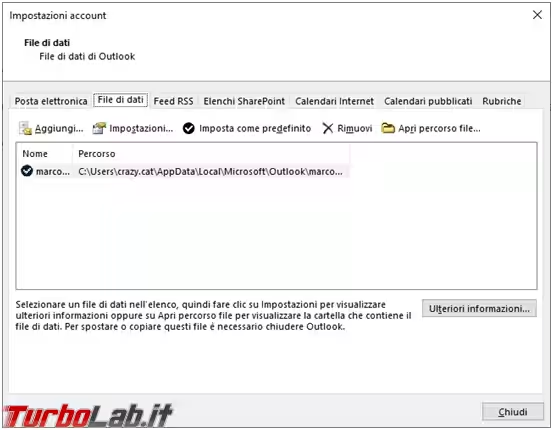
In caso di archivio di posta troppo grande, basta fare Aggiungi, crearne uno nuovo, o più di uno, dove archiviare la nuova posta, o spostare quella vecchia spezzettando il grosso archivio che potrà poi essere rimosso.
Archivio danneggiato
In caso di archivio danneggiato potrebbe essere impossibile aprirlo o anche avviare lo stesso Outlook, se è l'archivio principale della posta.
In questo caso l'unica possibilità è provare lo scanpst e armarsi di pazienza sino a quando non porta a termine la riparazione.
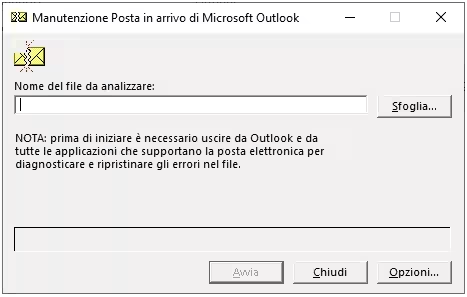
Creare un nuovo profilo
Se quanto fatto sino ad ora non ha dato risultati è forse arrivato il momento di creare un nuovo profilo di posta, verificare se questo si avvia regolarmente e poi importare gli archivi di posta del vecchio profilo.


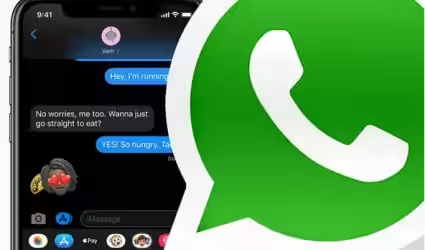



![[guida] Come aggiornare a Proxmox 9.1 senza perdere dati (metodo sicuro e ufficiale, video) (aggiornato: dicembre 2025)](https://turbolab.it/immagini/reg/6/come-aggiornare-proxmox-26248.avif)
